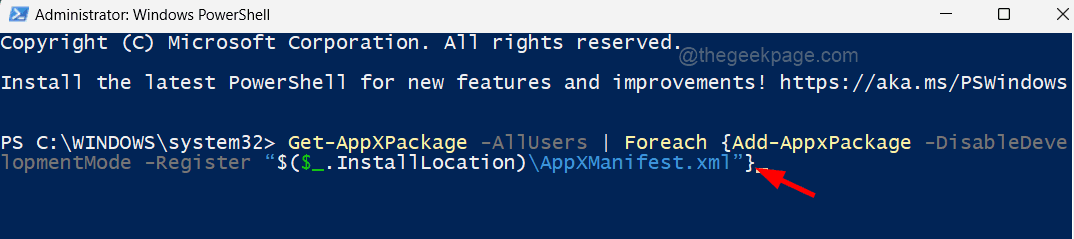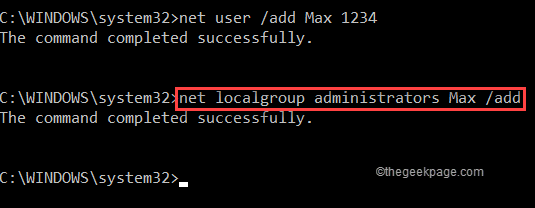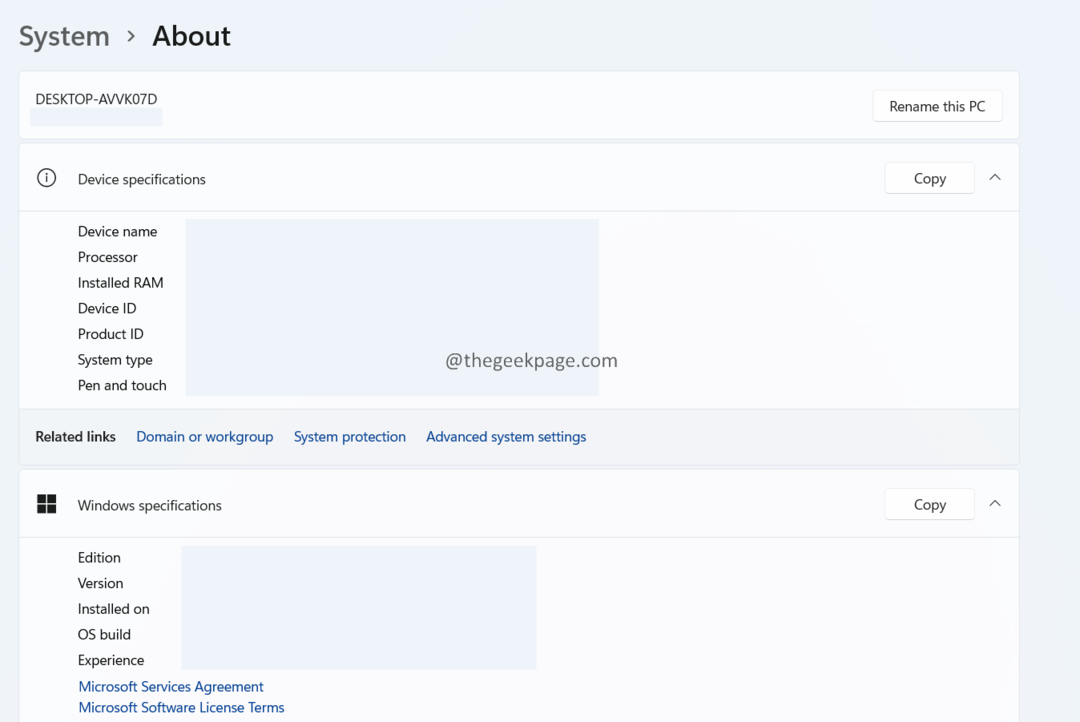Ha olyan helyet szeretne kiválasztani, ahová az alkalmazások telepíthetők, akkor a Windows 10 alkalmazás-telepítési funkciója hasznos. Ez a Beállítások alkalmazás> Alkalmazások és szolgáltatások> Válassza ki, hol szerezzen be alkalmazásokat. Egyes Windows 10 verzióknál a funkció már az ajánlott beállításra van állítva - Csak a Microsoft Store.
Sok felhasználó azonban panaszkodik arra, hogyVálassza ki, hol szerezzen be alkalmazásokat”A Windows 10 beállításai szakasz szürkén jelenik meg. Ez megakadályozza, hogy a felhasználók megváltoztassák ezt a mezőt a kiválasztott beállításokra. A jó hír az, hogy ez egyetlen lépésben megoldható. Lássuk, hogyan.
Megoldás: A Beállításszerkesztőn keresztül
Mielőtt bármilyen változtatást végrehajtana a Beállításszerkesztőben, győződjön meg róla, hogy Ön készítsen biztonsági másolatot a rendszerleíró adatbázis adatairól, így bármilyen veszteség esetén vissza tudja importálni az adatokat.
1. lépés: Menj Rajt és írja be Regedit a keresőmezőben.

2. lépés: Másolja az alábbi elérési utat, és illessze be a Beállításszerkesztő címsáv:
HKEY_LOCAL_MACHINE \ SOFTWARE \ Policy \ Microsoft \ Windows Defender \ SmartScreen
3. lépés: Most az ablaktábla jobb oldalán keresse meg az alább említett bejegyzéseket:
- ConfigureAppInstallControl
- ConfigureAppInstallControlEnabled
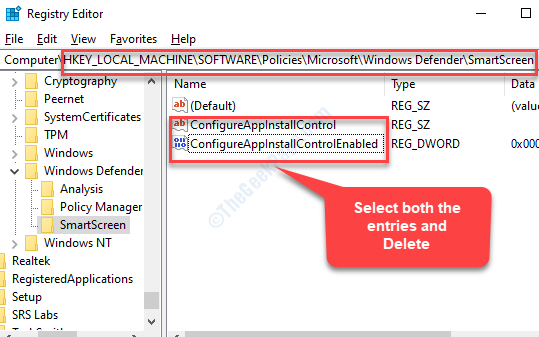
Miután megtalálta őket, válassza ki mindkét bejegyzést és nyomja meg a gombot Töröl.
Csukja be a Beállításszerkesztő kilépéshez, majd indítsa újra a számítógépet. Most visszatérhet ide Beállítások > Alkalmazások ésJellemzők. Most látni fogja a Válassza ki, hol szerezzen be alkalmazásokat szakasz aktív. Most már szabadon kiválaszthatja a kívánt beállításokat.